Hər bir sabit disk fayl sistemi özünəməxsus şəkildə bənzərsizdir. Ən populyar növlər olan NTFS və FAT32 bir sıra fərqlərə malikdir. Bəzən bir sabit disk bölməsi üçün müəyyən bir fayl sisteminə ehtiyacınız var.
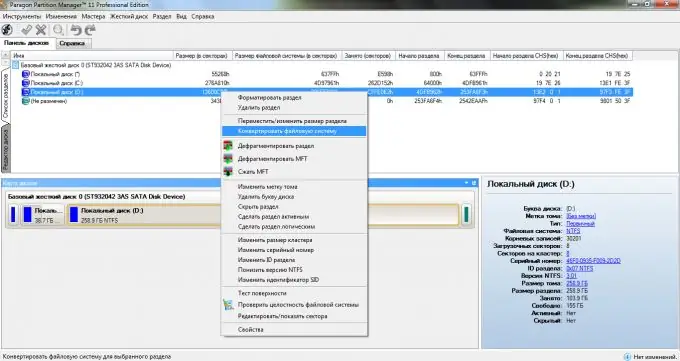
Zəruri
Bölmə meneceri, Windows diski
Təlimat
Addım 1
Dərhal bir vacib faktı xatırlayaq: əvvəlcədən formatlamadan sabit diskin və ya bölmələrindən birinin fayl sisteminin tipini dəyişə bilməzsiniz. O. hər halda, bu diskdə və ya bölmədə saxlanılan bütün məlumatları silmək məcburiyyətində qalacaqsınız.
Addım 2
Əvvəlcə Windows əməliyyat sistemini quraşdırmadan əvvəl bir diskin fayl sistemini dəyişdirməli olduğunuz bir vəziyyəti nəzərdən keçirin. Ən populyar fayl sistemlərindən danışırıqsa, ƏS-nin əsas hissəsi onlarla işləyir.
Addım 3
Windows quraşdırma diskinizi daxil edin və kompüterinizi işə salın. BIOS-a daxil olmaq üçün Del düyməsini basın. Önyükləmə Cihazı Prioriteti menyusunu açın və sürücünüzü önyükləmə cihazı prioriteti olaraq seçin. Saxla və Çıx seçin.
Addım 4
Əməliyyat sistemi qurma proqramını işə salın. Quraşdırma əməliyyatının bölmə seçimi menyusuna çatmasını gözləyin. Əylənin buradan başlayır. Windows XP quraşdırırsınızsa, OS-nin qurulacağı bölümü seçin və növbəti pəncərədə "Type to type" parametrini təyin edin, burada söz növü fayl sisteminin növü deməkdir.
Addım 5
Windows Vista və ya Seven quraşdırıcısı ilə məşğul olsanız, "Disk Quraşdırma" düyməsini vurun. Fayl sistemi növünü dəyişdirmək istədiyiniz bölməni seçin və "Sil" düyməsini basın. İndi "Yarat" düyməsini vurun və sonra gələcək yerli diskin ölçüsünü və fayl sisteminin növünü göstərin.
Addım 6
İndi Windows-u yenidən yükləmədən bir bölümün fayl sistemini dəyişdirmə nümunəsinə baxaq. Bölmə meneceri proqramını yükləyin və quraşdırın. Proqramın əsas menyusunda "Bölmə Menecerini Başlat" ı seçin. Ekranın yuxarı hissəsində sabit disk bölmələrinin siyahısını görəcəksiniz. Fayl sistemini dəyişdirmək istədiyiniz bölməyə sağ vurun.
Addım 7
"Fayl sistemini çevir" seçin. Kümənin ölçüsünü və gələcək FS tipini göstərin. "Dönüştür" düyməsini vurun.






